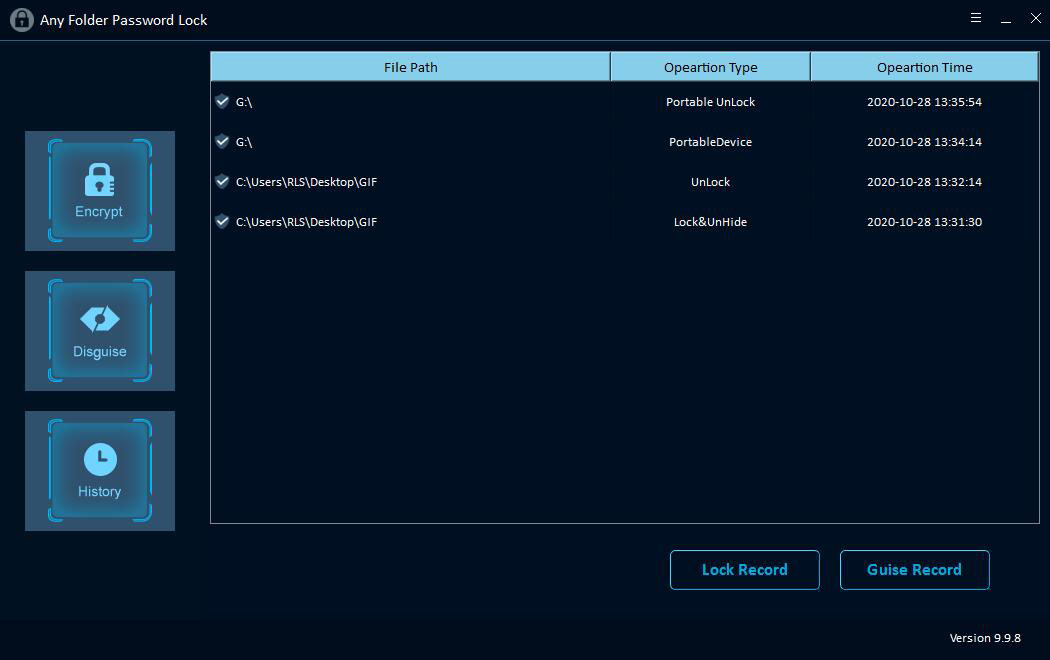Sådan låses, skjules og adgangskodebeskyttes en fil, mappe eller et drev
Resumé
Enhver mappeadgangslås giver dig en sikker, pålidelig og hurtig løsning til at låse, skjule, skjule og beskytte dine filer, mapper, harddiske og bærbare lagerenheder med adgangskode. Denne artikel viser dig, hvordan du låser, skjuler og beskytter en adgangskode med en fil, mappe eller drev med den bedste software til mappeadgangslås.
Download, installer og start enhver mappe-adgangskodelås-software på din computer og andre trin som nedenfor.
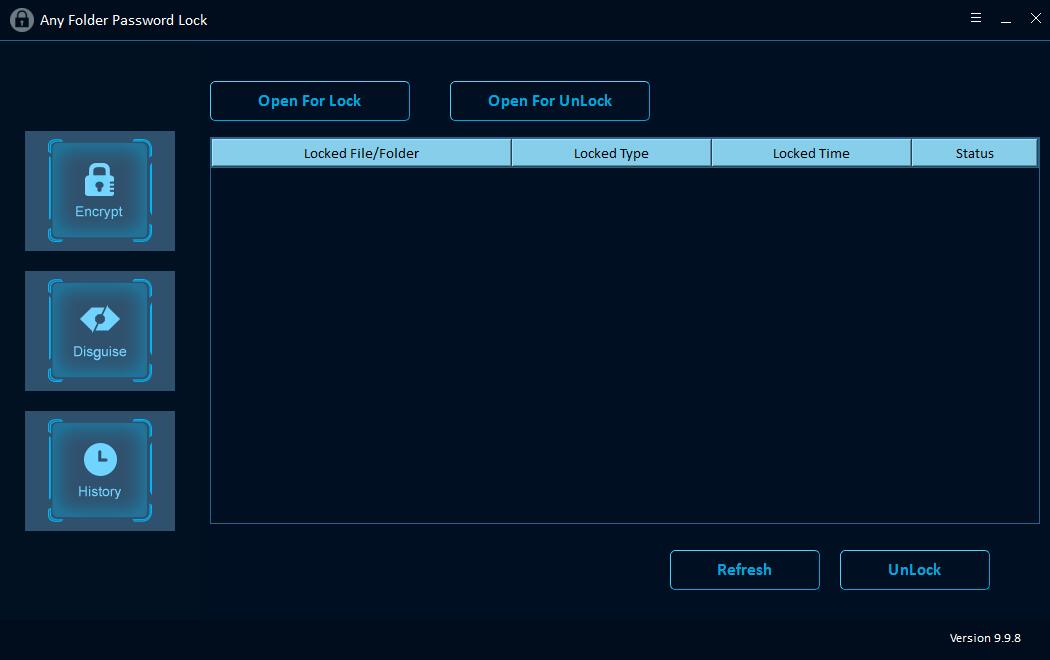
Sådan låses / låses en fil eller mappe op
Klik på "Krypter", og klik derefter på knappen "Åbn for lås" for at vælge en fil eller mappe fra computeren. Derefter indtast adgangskode, og vælg låsetype. Vælg låst fil, og klik på knappen "Lås op", indtast adgangskoden for at låse filen op.
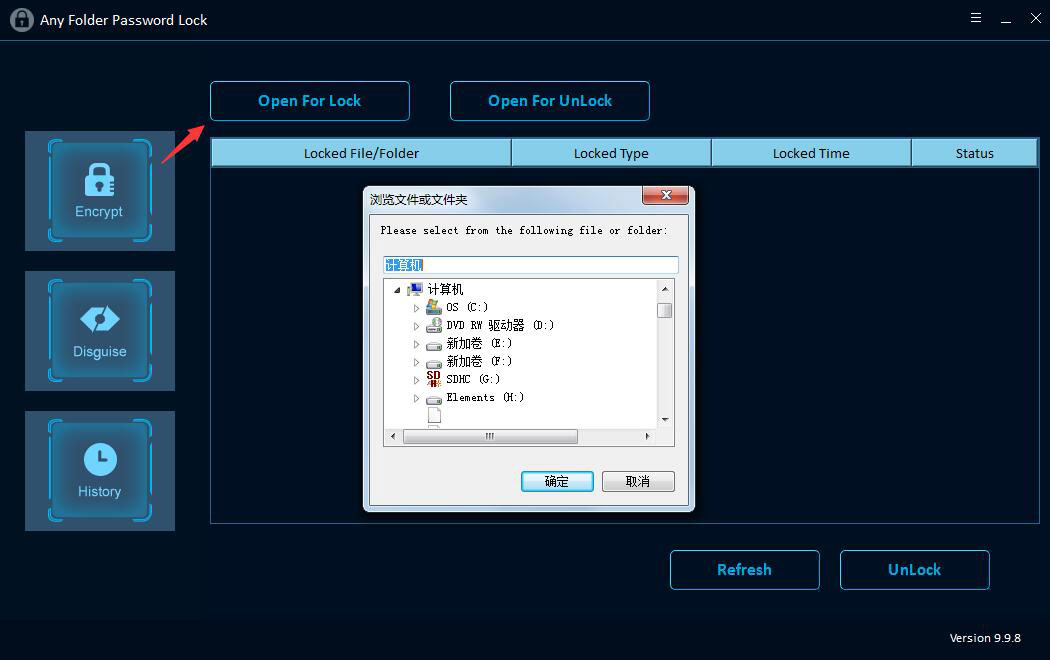
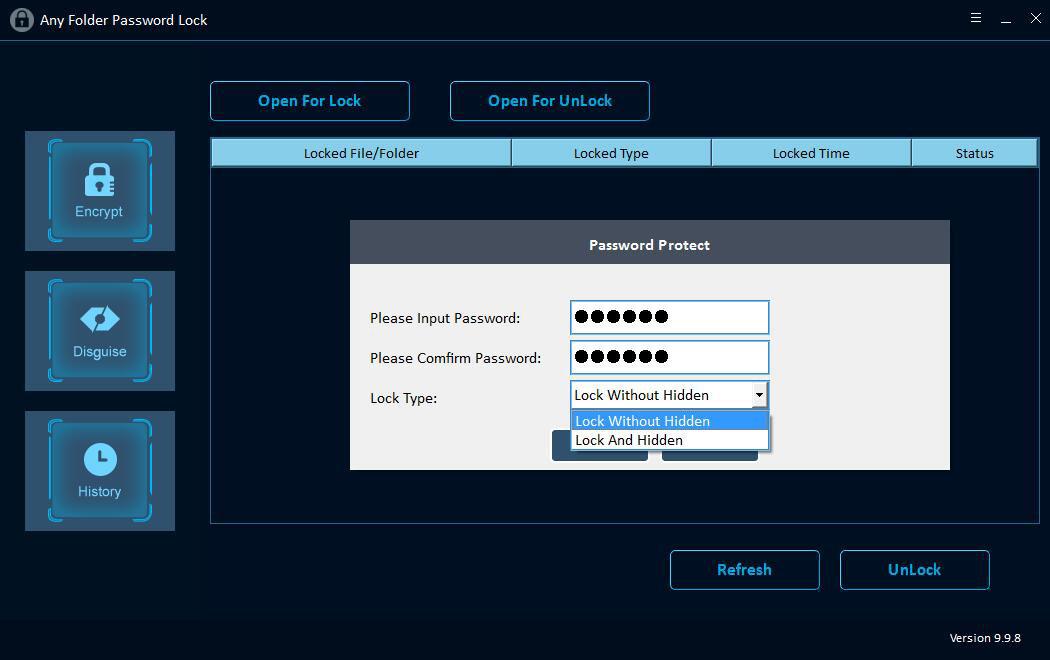
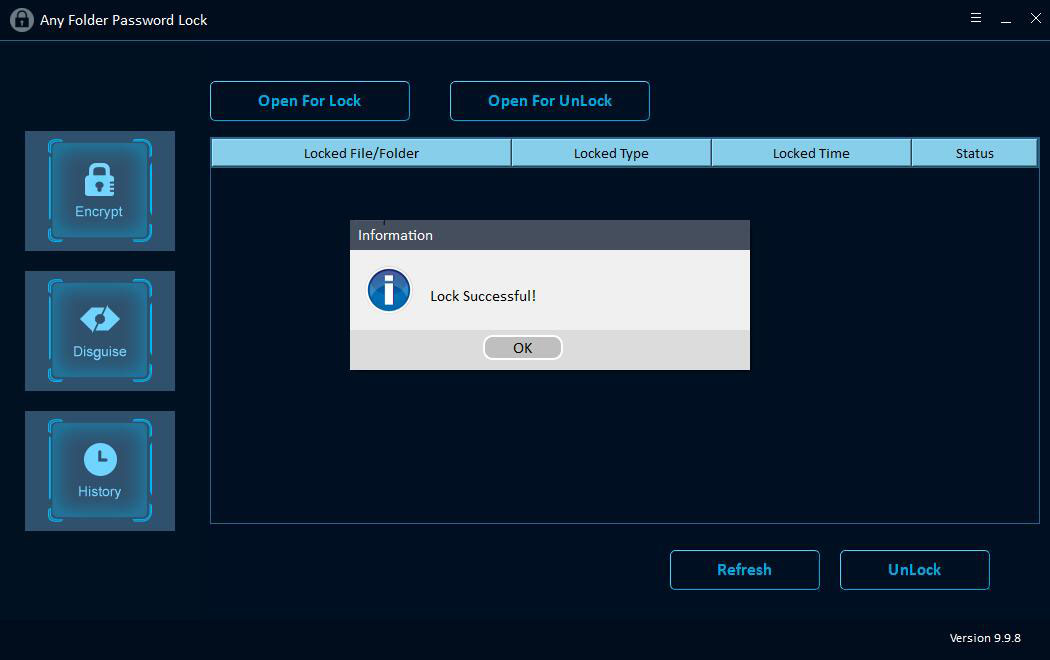
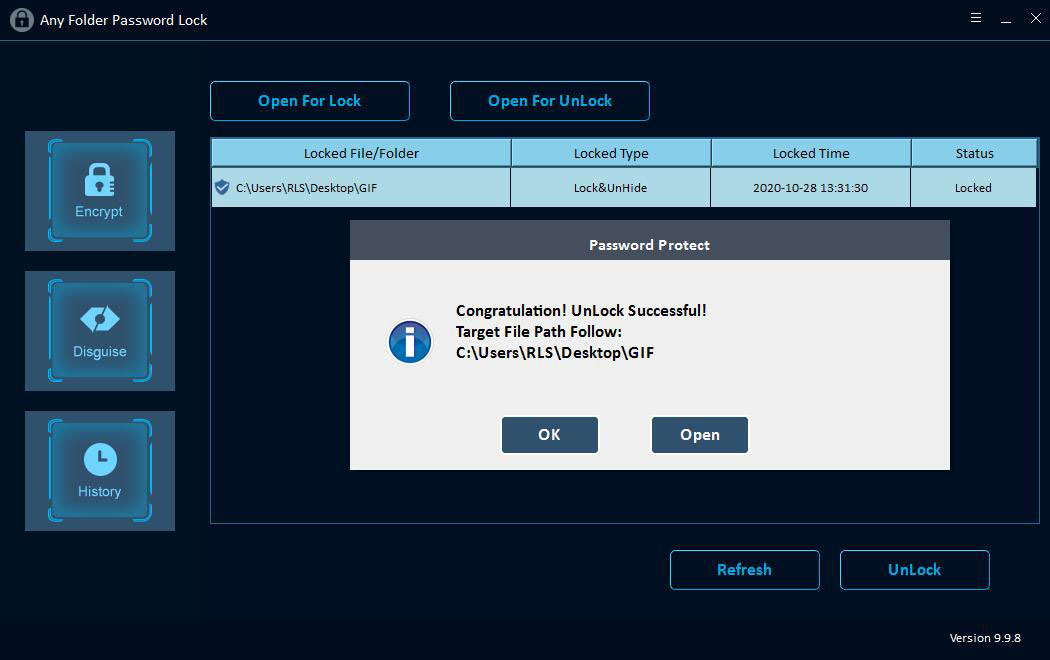
Sådan beskyttes adgangskoden eller låses op for USB-drev
Klik på "Krypter" -knappen, og klik derefter på knappen "Åbn for lås" for at vælge et drev, indtast adgangskode og klik på "Lås" -knappen. Vælg det låste drev, og klik på "Lås op" for at låse et USB-drev op.
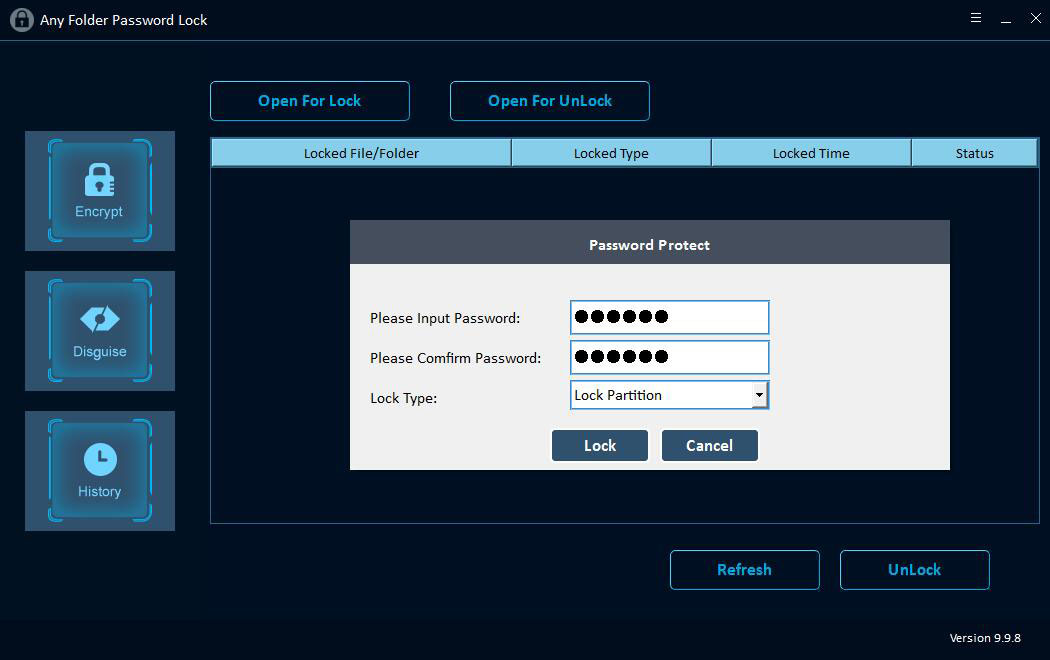
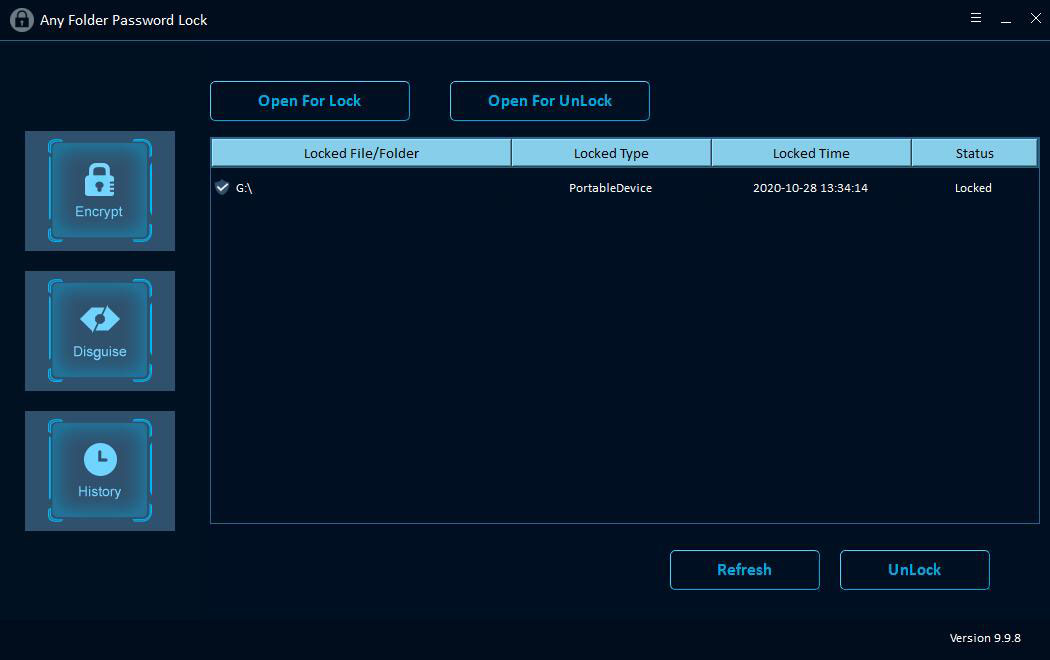
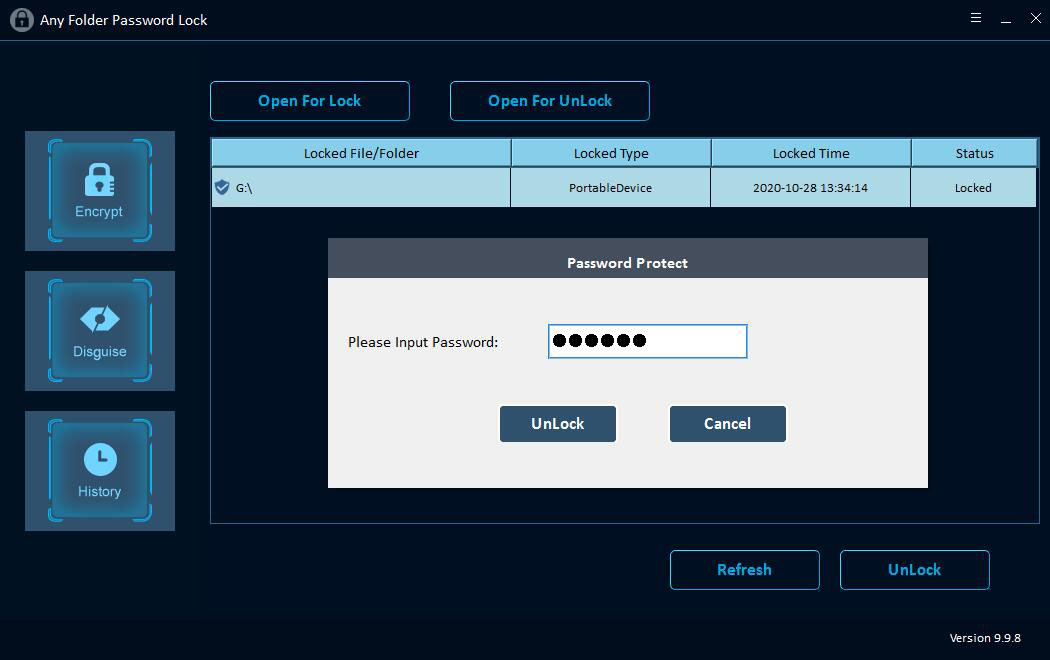
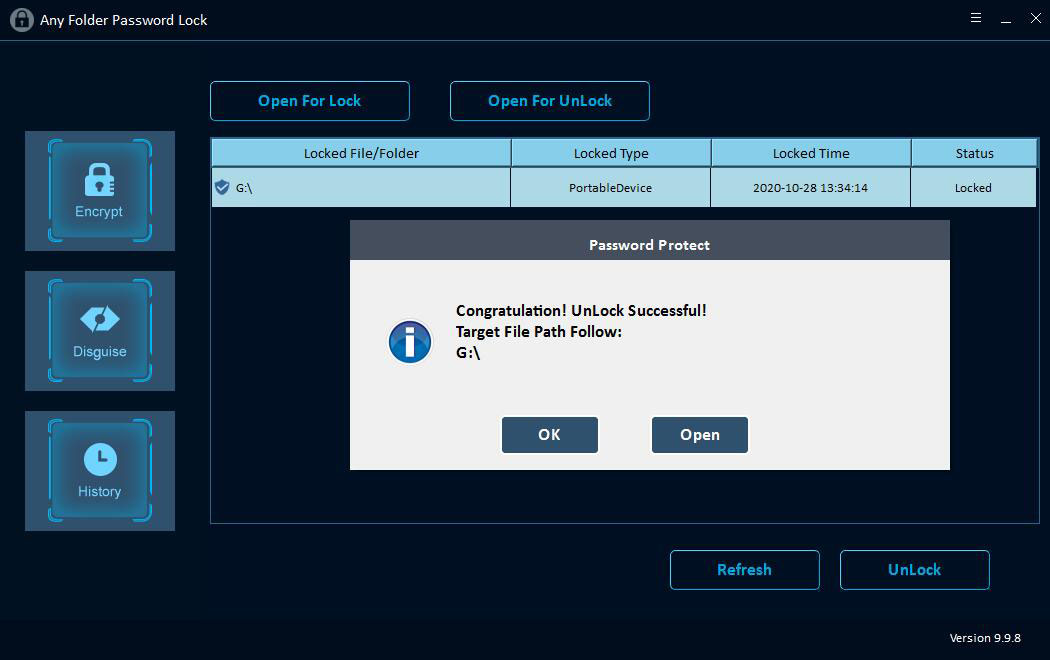
Sådan diskrimineres / ikke diskrimineres en mappe
Klik på "Disguise" -knappen og klik på "Disguise Folder", vælg en mappe, indtast adgangskode, og vælg derefter forklædningstype: Genbrug, Printer, Netværksopkald eller Netværkskvarter. Vælg Disguised folder og klik på "Non-Disguise" -knappen for at se mappen.
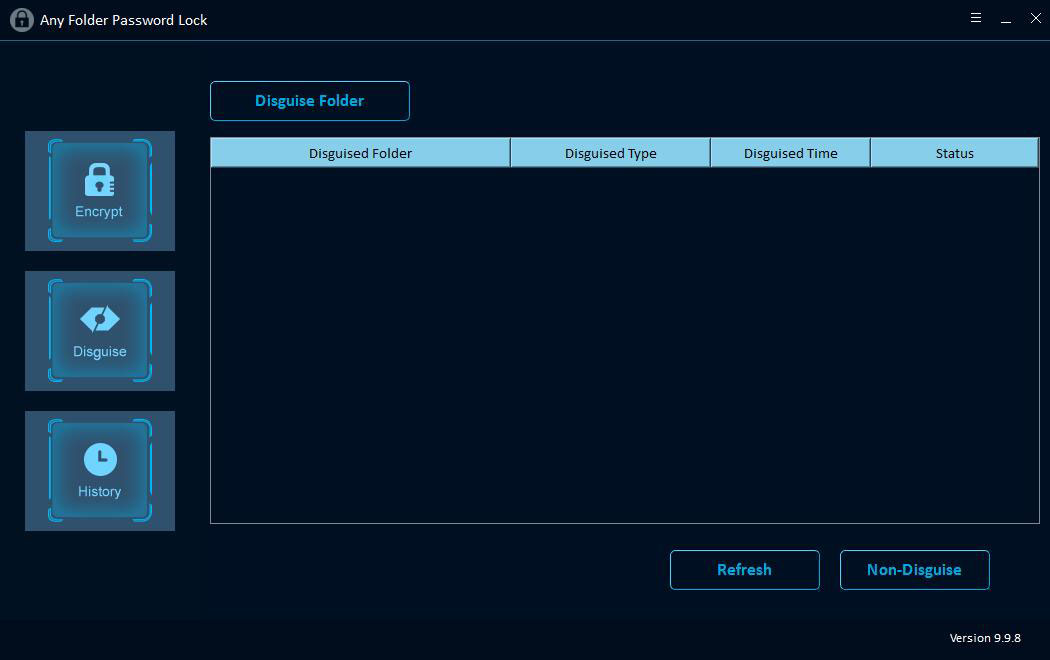
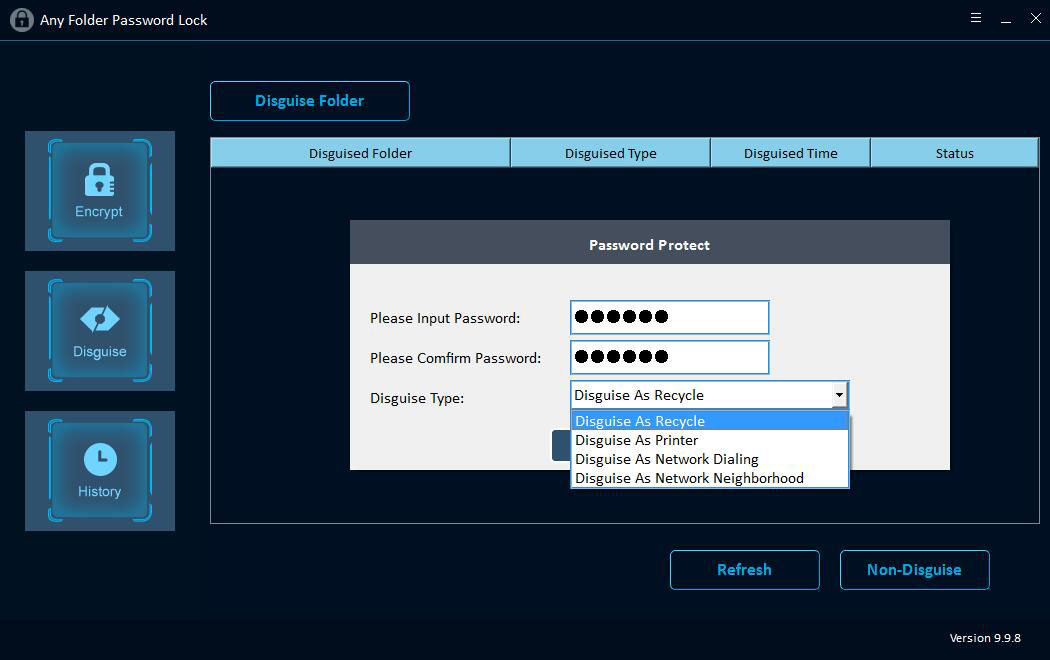

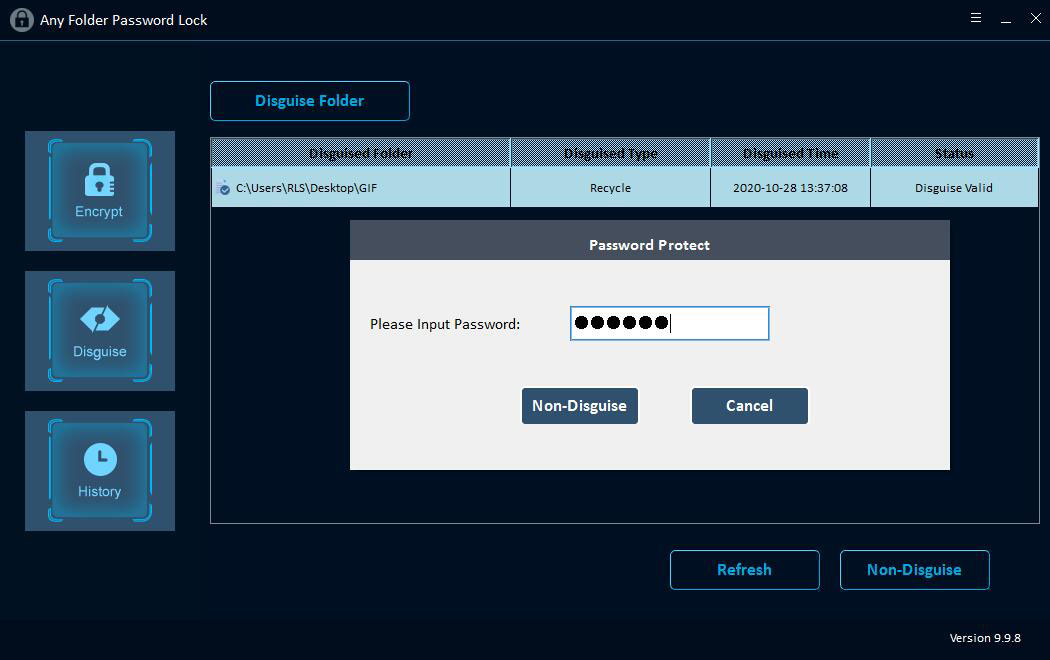
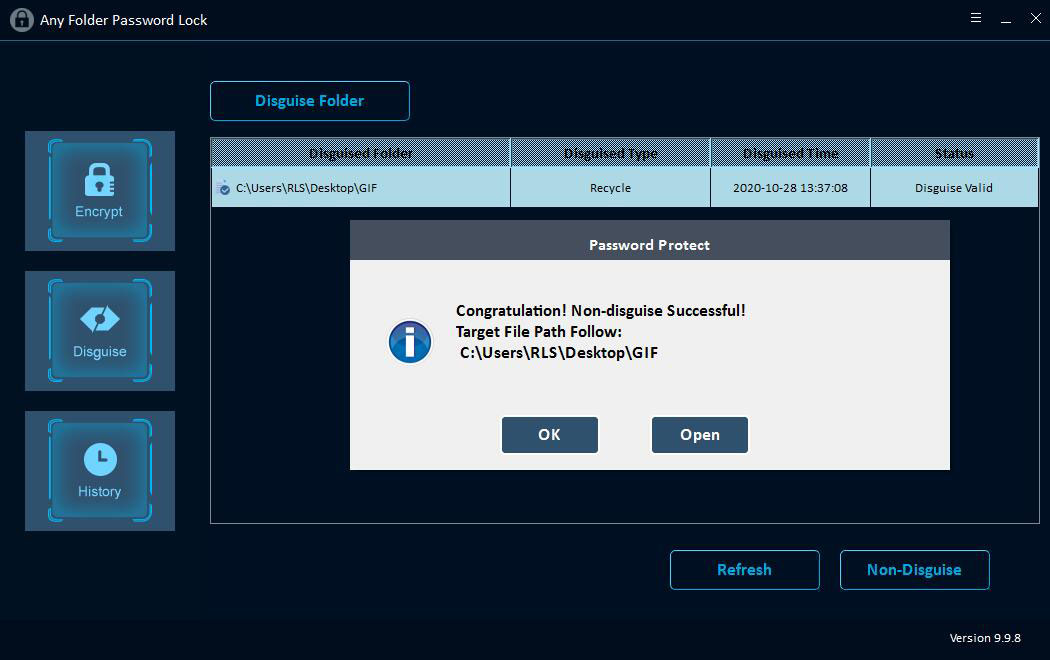
Sådan får du vist mine fil- / mapperegistreringer
Klik på knappen "Historik" for at gennemse dine datakrypteringsoptegnelser.